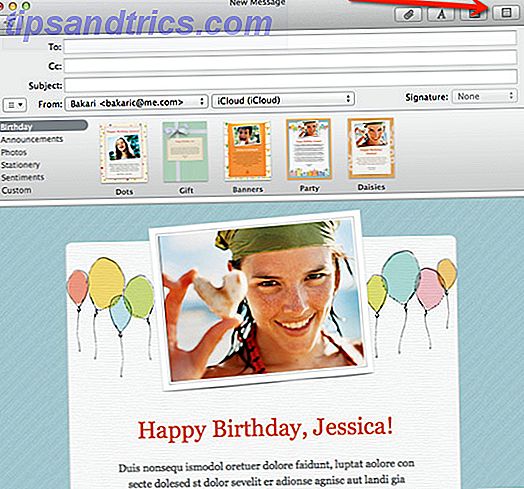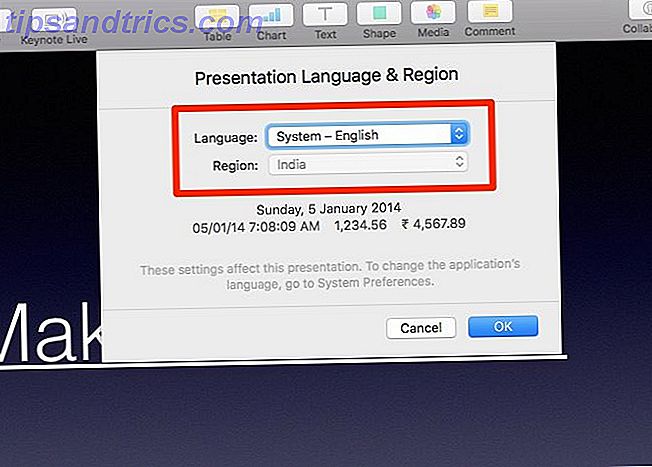Si vous utilisez l'interface Web d'Outlook.com Le nouveau Outlook.com est ici: Tout ce que vous devez savoir Le nouveau Outlook.com est là: Tout ce que vous devez savoir Microsoft a révisé Outlook.com. Si votre compte n'a pas encore été migré, il le sera d'ici la fin de l'année. Jetez un oeil à ce qui est nouveau dans votre boîte de réception Outlook.com. Lire la suite, il y a quelques bizarreries auxquelles vous devez vous habituer. Heureusement, certaines de ces bizarreries peuvent être facilement corrigées, y compris la façon dont Outlook gère les aperçus de liens lorsque vous rédigez des messages et collez des liens.
Un moyen de contourner est de simplement taper le lien: makeuseof.com. Dans ce cas, un aperçu de lien ne sera pas créé. Une autre option consiste à intégrer vos liens dans le texte de votre message, mais cela peut être un problème si tout ce que vous essayez de faire est de partager un lien rapide avec les contacts.
Comment désactiver la fonctionnalité de prévisualisation de lien d'Outlook.com
Au lieu de cela, vous pouvez accéder aux paramètres d'Outlook et désactiver l'aperçu en quatre étapes simples:
- Accédez à Paramètres et sous Paramètres de votre application, cliquez sur Courrier.
- Sous Mise en page, cliquez sur Aperçu du lien .
- Décochez les liens Aperçu dans Email .
- Cliquez sur Enregistrer .

Comment se débarrasser des prévisualisations de lien dans les messages individuels
Si vous aimez réellement la fonctionnalité mais que vous ne voulez pas qu'elle apparaisse toujours dans vos messages, vous pouvez supprimer l'aperçu du lien de manière sélective au cas par cas.
Après avoir collé le lien dans le corps de votre e-mail, vous pouvez supprimer l'aperçu du lien en cliquant sur le X gris à côté du lien:

Si vous utilisez les versions mobiles ou de bureau d'Outlook, l'option Aperçu du lien n'est pas disponible.
Que pensez-vous de l'aperçu du lien Outlook.com? Aimez-vous ou détestez-vous? Faites le nous savoir dans les commentaires.

![Améliorer la santé de votre disque dur avec Drive Genius 3 pour Mac [Giveaway]](https://www.tipsandtrics.com/img/mac/814/improve-your-hard-drive-s-health-with-drive-genius-3.jpg)